iphone手机app图标不见了怎么办 iPhone 应用图标消失怎么办
在现代社会iPhone已经成为了我们生活中不可或缺的一部分,有时候我们可能会遇到一个困扰:iPhone手机中的应用图标突然消失了。这种情况不仅让我们感到困惑,更让我们无法正常使用这些应用。当我们的iPhone应用图标消失时,我们应该如何处理呢?接下来我们将为您提供一些解决办法,帮助您恢复应用图标并重新享受便利的iPhone使用体验。
iPhone 应用图标消失怎么办
确认应用是否已经下载
如果是找不到 App,不记得之前是否有卸载,无论是不是 iPhone 自带的 App,都可以在 App Store 输入应用的准确名称来重新下载。
iOS 12 中可删除的系统自带应用名称如下:

若您无法重新下载,只有“打开”的选项,则此 App 是已经安装到您设备中了,请回忆下是否之前有进行过隐藏。
恢复隐藏图标
在 iOS 11 中,可以通过 Siri 来隐藏图标:
一只手长按图标,进入【抖动模式】同时另一只手指长按 home 键召唤出 Siri。然后快速将图标拖动到 Siri 界面当中。
如果想要在手机桌面上恢复这些被隐藏的 App 图标,只需要再次长按图标进入【抖动模式】然后按一下 home 键,这些 App 就被恢复到手机桌面上了。没有 Home 键的 iPhone,在【抖动模式】下按一下手机电源键,关闭屏幕后重新打开,图标就又会重新出现。
在 iOS 12 中,您可以尝试重启设备来找回被隐藏的图标(iOS 12 隐藏桌面图标教程)。
如果您之前在【屏幕使用时间】或【访问限制】中,关掉了访问系统应用的权限。那么它也不会显示在桌面上,您可以按如下方法操作:
iOS 12 或更新系统:在 iPhone 设置中找到【屏幕使用时间】并打开,选择“内容和隐私访问限制”,轻点“允许的应用”,开启您要允许访问的应用即可。
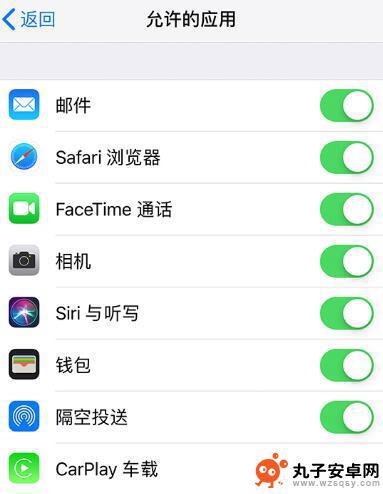
iOS 11 或更早的系统:打开手机【设置】-【通用】-【访问限制】,输入密码之后。在里面开启您想要显示的应用,或者直接停用“访问限制”功能,在桌面上显示所有的应用图标。
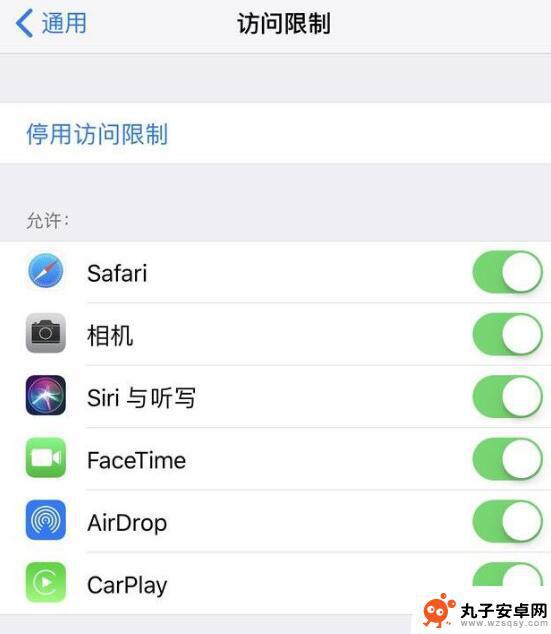
删除应用重新下载
此外,若您无法通过以上方式来找回应用图标。可以先在 iPhone 【设置】-【通用】-【iPhone 存储空间】中进行查看,是否有对应的应用,可以先【卸载应用】再重新前往 App Store 进行下载看看。
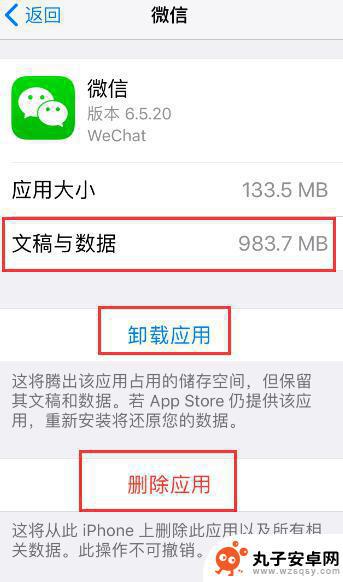
需要注意的是,【卸载应用】将会保留应用的文稿和数据,【删除应用】则会清除应用所有的相关数据,且此操作不可撤销。
还原主屏幕布局
如果您设备上的应用图标很乱,经常无法找到相关应用,可以打开 iPhone 【设置】-【通用】-【还原】,点击【还原主屏幕布局】。
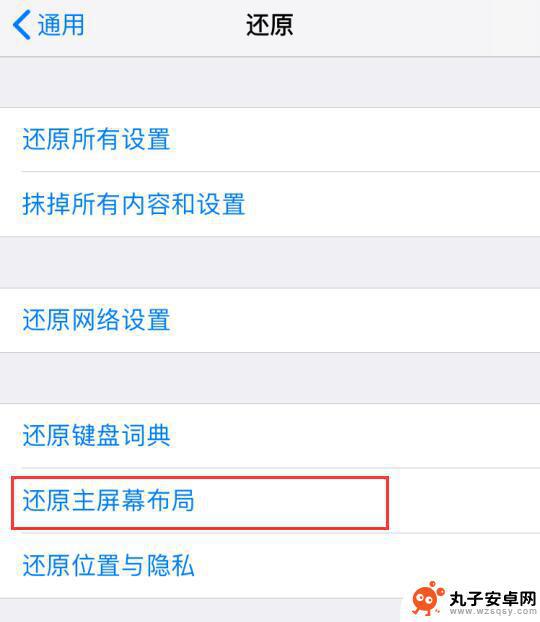
此操作将会还原出厂图标布局,不过您下载安装的应用都在的。如果您想快速整理图标,为应用图标分类,可以使用工具箱中的【整理设备桌面】功能。
以上就是iPhone手机app图标不见了怎么办的全部内容,如果你不知道怎么做,可以按照以上方法操作,希望这能帮到大家。
相关教程
-
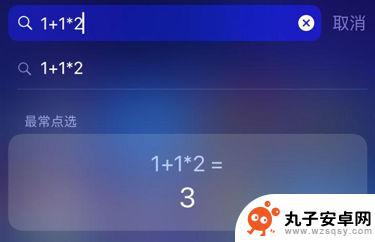 手机应用图标不在桌面上显示了怎么办vivo vivo手机应用图标丢失了怎么找回
手机应用图标不在桌面上显示了怎么办vivo vivo手机应用图标丢失了怎么找回在使用vivo手机的过程中,有时我们可能会遇到一个令人困扰的问题,那就是手机应用图标不在桌面上显示了,当我们需要打开某个应用时,却发现它的图标不见了,这无疑给我们的使用带来了一...
2024-01-25 15:18
-
 手机桌面显示图标不见了怎么办 手机主屏幕图标不见了怎么办
手机桌面显示图标不见了怎么办 手机主屏幕图标不见了怎么办当我们打开手机,却发现手机桌面上的图标不见了,这无疑会让我们感到困惑和焦虑,毕竟手机已经成为我们日常生活中不可或缺的工具,我们几乎所有的应用和功能都离不开它。当手机主屏幕的图标...
2024-02-19 08:40
-
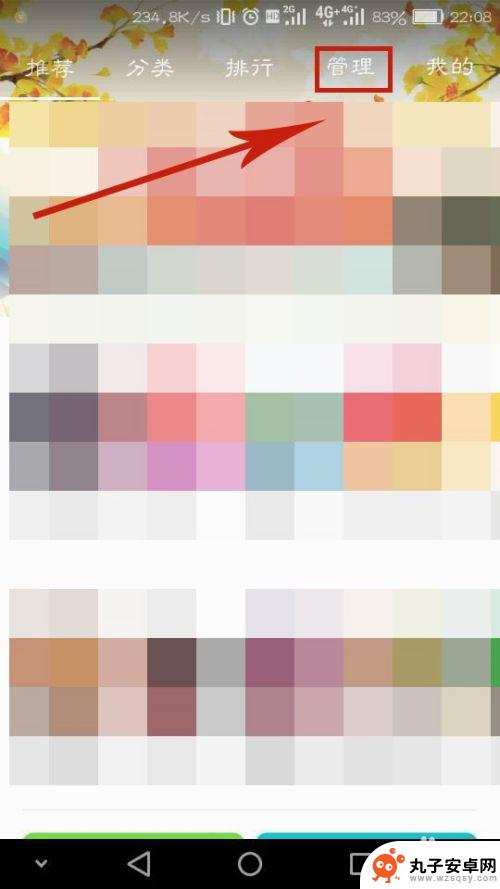 手机已安装app桌面上没有 华为手机安装APP后图标消失怎么办
手机已安装app桌面上没有 华为手机安装APP后图标消失怎么办华为手机安装APP后,发现桌面上原本安装的应用图标不见了,这种情况可能让很多用户感到困惑和焦虑,究其原因可能是由于安装过程中出现了一些错误或者系统设置的问题所导致的。不过用户不...
2024-02-27 15:38
-
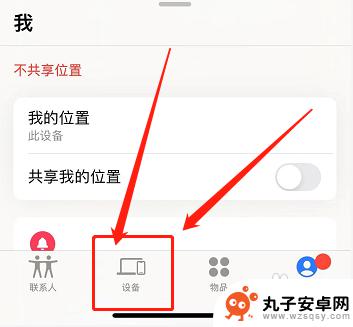 苹果手机标记丢失 怎样使用Find My iPhone功能标记苹果手机丢失
苹果手机标记丢失 怎样使用Find My iPhone功能标记苹果手机丢失苹果手机标记丢失后,Find My iPhone功能成为了我们寻回手机的重要利器,随着智能手机的普及,手机丢失已经成为了一种常见的现象。苹果的Find My iPhone功能不...
2024-01-06 15:23
-
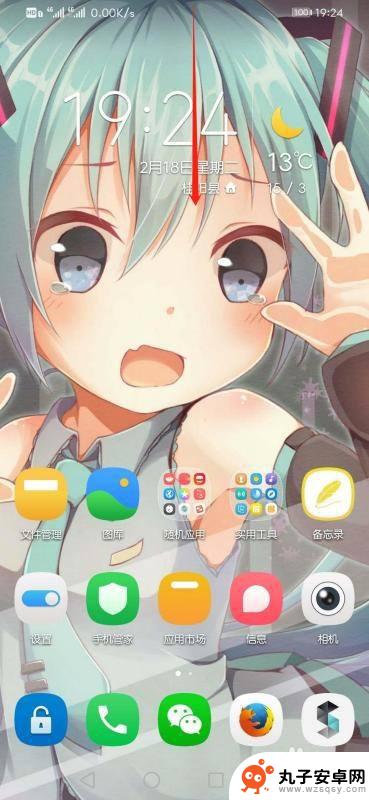 手机里的手电筒找不到了怎么办华为 华为手机手电筒图标不见了怎么解决
手机里的手电筒找不到了怎么办华为 华为手机手电筒图标不见了怎么解决最近我发现我的华为手机里的手电筒图标不见了,让我感到非常困惑和困扰,手电筒在生活中是一个非常实用的工具,尤其是在夜晚或者光线不足的情况下。我急需找到解决办法,让我的手机手电筒功...
2024-03-18 13:24
-
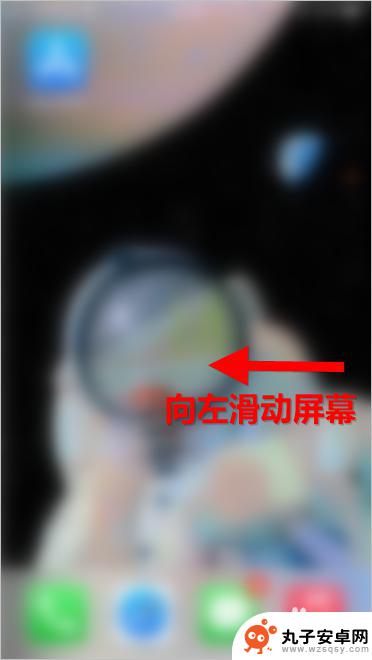 苹果14手机桌面找不到时钟图标怎么办 苹果手机时钟图标怎么调整位置
苹果14手机桌面找不到时钟图标怎么办 苹果手机时钟图标怎么调整位置当我们使用苹果14手机时,可能会遇到找不到时钟图标的情况,这时该如何处理呢?苹果手机的桌面布局是可以自定义的,包括图标的位置调整,如果时钟图标不慎被移动到了其他页面或者文件夹中...
2024-10-08 09:23
-
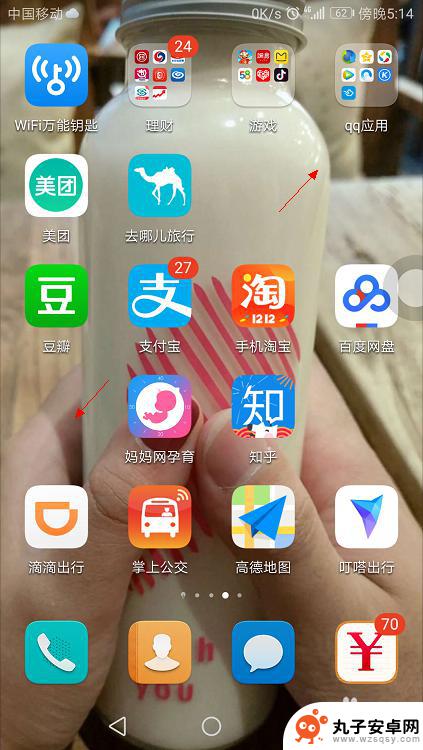 如何查看手机图标 安卓手机找回隐藏的图标
如何查看手机图标 安卓手机找回隐藏的图标在日常使用手机的过程中,有时候会发现一些应用的图标突然消失了,或者不小心将某些图标隐藏起来了,这时候我们就需要学会如何查看手机图标,特别是在安卓手机上找回隐藏的图标。通过简单的...
2024-08-19 10:27
-
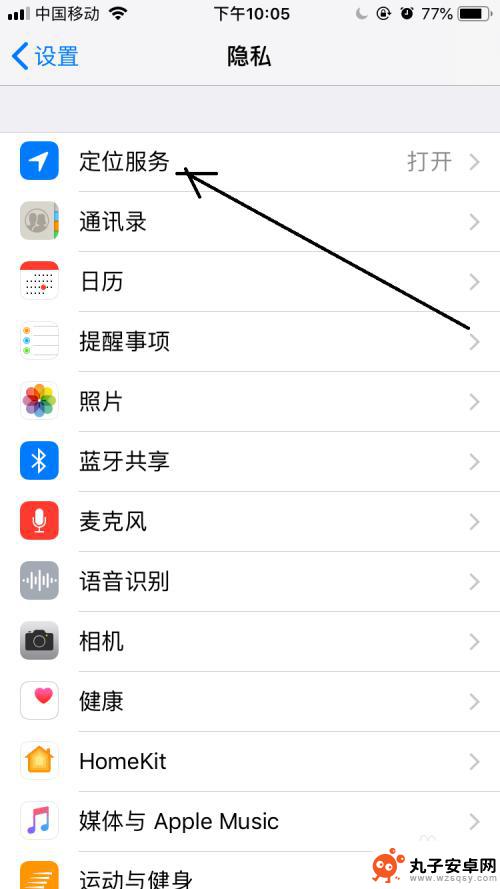 苹果手机定位图标怎么改 iPhone如何在状态栏中显示定位图标
苹果手机定位图标怎么改 iPhone如何在状态栏中显示定位图标苹果手机作为世界知名的智能手机品牌,其定位功能一直备受用户关注,在使用iPhone时,定位图标的显示位置和样式是用户经常关心的问题之一。在iPhone的状态栏中,定位图标通常用...
2024-08-06 16:25
-
 苹果手机两个微信怎么放桌面 如何在iPhone桌面显示多个微信图标
苹果手机两个微信怎么放桌面 如何在iPhone桌面显示多个微信图标在现代社交媒体的时代,微信已经成为了人们生活中不可或缺的一部分,对于使用苹果手机的用户来说,如果他们有多个微信账号,如何在iPhone的桌面上显示多个微信图标就成为了一个常见的...
2023-12-14 15:14
-
 华为手机应用图标怎么更改 华为手机应用图标修改教程
华为手机应用图标怎么更改 华为手机应用图标修改教程在我们日常使用手机的过程中,应用图标是我们经常接触到的元素之一,有时候我们可能会觉得手机上的应用图标不太符合自己的喜好,想要对其进行更改。对于华为手机用户来说,如何修改应用图标...
2024-08-24 12:20
热门教程
MORE+热门软件
MORE+-
 步步吉祥app手机版
步步吉祥app手机版
44MB
-
 趣动漫app
趣动漫app
58.27M
-
 咪咕圈圈漫画软件手机版
咪咕圈圈漫画软件手机版
19.61M
-
 漫天玉漫画最新版本
漫天玉漫画最新版本
52.31M
-
 ABC学习机安卓版本
ABC学习机安卓版本
29.43M
-
 武汉教育电视台手机版
武汉教育电视台手机版
35.59M
-
 声远论坛包
声远论坛包
37.88M
-
 在线翻译神器app软件
在线翻译神器app软件
11.91MB
-
 青云租app官网版
青云租app官网版
27.65MB
-
 家乡商城手机版
家乡商城手机版
37.66MB